浙教版 信息技术七年级上 第五课 分类整理信息 教案设计
浙教版信息技术七上 第5课 分类整理信息教学设计

板书
分类整理信息
一:素材的类型
二:文件的基本属性
三:按照素材的类型进行分类
最后,回顾本节课的教学要点,对能力强的同学提出更高的要求。
学生边听边思考并试图找出文件分类过程在生活中的运用。
学生回答意在引出书店按类型(书籍、音像光盘)和按内容(不同的书籍内容)进行分类的情况。
学生阅读教材,分类初认识。教师引领学生自学课本P21,对素材的两种分类有一个初步的了解。
学生回答老师提出的问题:图标、扩展名。
计算机中的信息时以文件的形式存在的,文件中的信息可能是文字、图像、动画、声音、视频等。可是这些文件如果不放好的话,那么我们使用起这些文件就会很不方便。Windows操作系统以文件夹得形式为用户对计算机进行分类存放和管理提供了方便。如果没有文件夹,计算机中的大量信息将是杂乱无章的。
活动一:按素材内容分类
教师活动:同学们,大家有没去过书店买书的经历,那我们想要找一本书该如何去做呢?那书店一般是如何进行分类的?
任务:将上节课从网上获取的一些素材按内容进行分类。(如针对信息技术基础知识单元可分为“信息技术发展史”、“计算机硬件资料”、“计算机软件资料”等)
活动二:按素材类型分类
教师活动:同学们,请阅读教材,学习分类认识中的第二部分——按素材类型分类
任务:同学们,请根据素材的类型对获取的内容进行分类(可分为文本类、图片、网页等)
教师提问:大家是如何判断一个文件的文件类型
活动三:查看文件属性
老师活动:同学们,怎样才能知道这些档案是不同类型的呢?
老师活动:非常好,扩展名用于表示文件的属性,帮助用户区别文件的类型。在计算机中不同类型的资料拥有不同的图标和扩展名。这就好比我们每位同学都是不同的个体,所以每位同学都会有自己的名字一样。但是有的时候,你既不认识图标又不认识这个后缀名,怎么样才能知道这个资料到底是什么呢?今天,老师就要教大家一个小技巧,其实这些资料都有各自的属性,我们只要学会查看属性就能知道它到底是什么了。(演示如何查看属性)
浙教版 信息技术七年级上 第五课 分类整理信息 教案设计
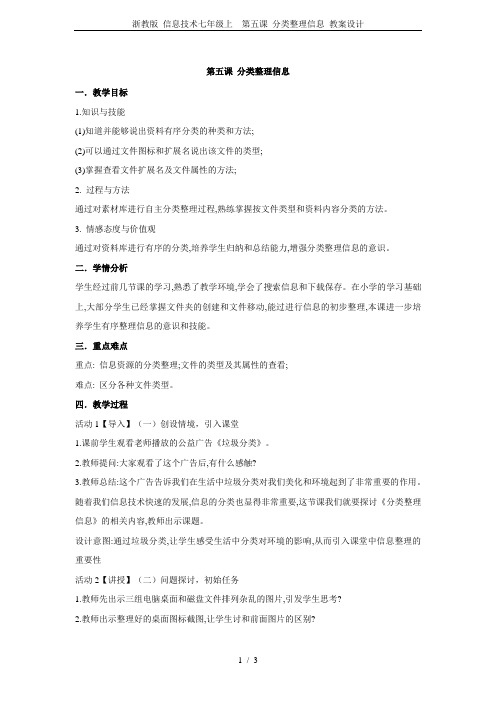
第五课分类整理信息一.教学目标1.知识与技能(1)知道并能够说出资料有序分类的种类和方法;(2)可以通过文件图标和扩展名说出该文件的类型;(3)掌握查看文件扩展名及文件属性的方法;2. 过程与方法通过对素材库进行自主分类整理过程,熟练掌握按文件类型和资料内容分类的方法。
3. 情感态度与价值观通过对资料库进行有序的分类,培养学生归纳和总结能力,增强分类整理信息的意识。
二.学情分析学生经过前几节课的学习,熟悉了教学环境,学会了搜索信息和下载保存。
在小学的学习基础上,大部分学生已经掌握文件夹的创建和文件移动,能过进行信息的初步整理,本课进一步培养学生有序整理信息的意识和技能。
三.重点难点重点: 信息资源的分类整理;文件的类型及其属性的查看;难点: 区分各种文件类型。
四.教学过程活动1【导入】(一)创设情境,引入课堂1.课前学生观看老师播放的公益广告《垃圾分类》。
2.教师提问:大家观看了这个广告后,有什么感触?3.教师总结:这个广告告诉我们在生活中垃圾分类对我们美化和环境起到了非常重要的作用。
随着我们信息技术快速的发展,信息的分类也显得非常重要,这节课我们就要探讨《分类整理信息》的相关内容,教师出示课题。
设计意图:通过垃圾分类,让学生感受生活中分类对环境的影响,从而引入课堂中信息整理的重要性活动2【讲授】(二)问题探讨,初始任务1.教师先出示三组电脑桌面和磁盘文件排列杂乱的图片,引发学生思考?2.教师出示整理好的桌面图标截图,让学生讨和前面图片的区别?3.初始任务一:素材分类(1)内容:将任务一文件夹中的资料按照自己的习惯分类存放。
(2)要求:在任务一文件夹中创建分类文件夹;将资料存放到相应的文件夹中。
4.教师通过iPad将学生分类的作品拍照演示给学生看,让学生说说自己分类的方法。
设计意图:通过对比直观的让学生感受电脑资料整理和不整理的感觉,唤醒学生对信息整理的意识。
通过任务,让学生自行按照习惯对素材进行分类。
第5课 分类整理信息
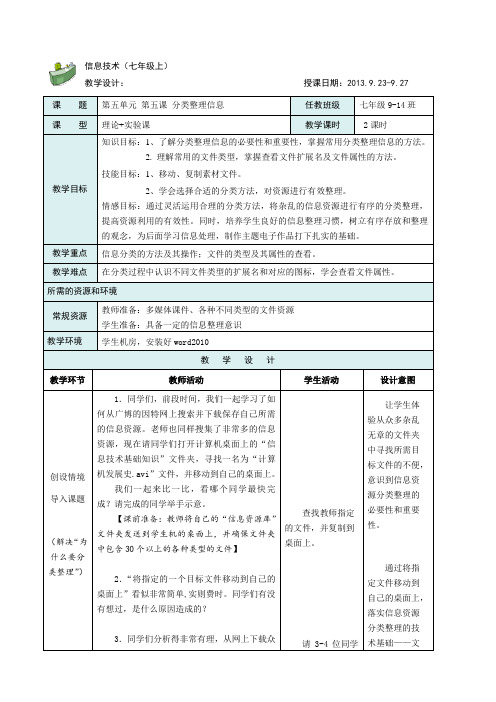
信息技术(七年级上)教学设计:授课日期:2013.9.23-9.27 课题第五单元第五课分类整理信息任教班级七年级9-14班课型理论+实验课教学课时 2课时教学目标知识目标:1、了解分类整理信息的必要性和重要性,掌握常用分类整理信息的方法。
2. 理解常用的文件类型,掌握查看文件扩展名及文件属性的方法。
技能目标:1、移动、复制素材文件。
2、学会选择合适的分类方法,对资源进行有效整理。
情感目标:通过灵活运用合理的分类方法,将杂乱的信息资源进行有序的分类整理,提高资源利用的有效性。
同时,培养学生良好的信息整理习惯,树立有序存放和整理的观念,为后面学习信息处理,制作主题电子作品打下扎实的基础。
教学重点信息分类的方法及其操作;文件的类型及其属性的查看。
教学难点在分类过程中认识不同文件类型的扩展名和对应的图标,学会查看文件属性。
所需的资源和环境常规资源教师准备:多媒体课件、各种不同类型的文件资源学生准备:具备一定的信息整理意识教学环境学生机房,安装好word2010教学设计教学环节教师活动学生活动设计意图创设情境导入课题(解决“为什么要分类整理”)1.同学们,前段时间,我们一起学习了如何从广博的因特网上搜索并下载保存自己所需的信息资源。
老师也同样搜集了非常多的信息资源,现在请同学们打开计算机桌面上的“信息技术基础知识”文件夹,寻找一名为“计算机发展史.avi”文件,并移动到自己的桌面上。
我们一起来比一比,看哪个同学最快完成?请完成的同学举手示意。
【课前准备:教师将自己的“信息资源库”文件夹发送到学生机的桌面上,并确保文件夹中包含30个以上的各种类型的文件】2.“将指定的一个目标文件移动到自己的桌面上”看似非常简单,实则费时。
同学们有没有想过,是什么原因造成的?3.同学们分析得非常有理,从网上下载众查找教师指定的文件,并复制到桌面上。
请3-4位同学让学生体验从众多杂乱无章的文件夹中寻找所需目标文件的不便,意识到信息资源分类整理的必要性和重要性。
信息技术浙教版七年级上册第5课《分类整理信息》教学设计

第5课《分类整理信息》一、教学目标知识与技能目标:1、按素材分类建立资料库;2、将素材分类存放;3、认识素材文件类型;4、查看文件属性;过程与方法目标:1、通过让学生完成快速找到想要内容的任务,学生认识文件按内容分类的重要性以及具体的方法;2、通过将文件按类型分类,学生掌握查看素材文件的属性的方法;情感态度与价值观目标:培养学生养成资料有序分类的好习惯;二、教学重难点重点:认识不同类型素材文件。
难点:文件的复制、移动操作。
三、教学准备1、多媒体教室2、多媒体课件3、准备各种素材的资料四、教学过程设计(一)导入课前播放歌曲《向左走向右走》。
各位同学你们知道刚才老师播放的歌曲叫什么吗?《向左走向右走》,它是电影《向左走向右走》的主题曲。
很多人喜欢看漫画,漫画给我们展示了一个五彩缤纷的世界。
而台湾地区也有这么一位绘画大师,他以精美细腻的图画,配上新诗一样的文字,描绘出都市人的感慨、幻想与梦想。
他的很多作品被拍成电影,像《向左走向右走》、《地下铁》等等。
他的名字叫——几米。
你们还知道他的哪些信息呢?展示两位同学A和B的电脑磁盘情况,请一位同学上来找同学A磁盘中的一张几米的图片;(庐山真面目)请另一位同学上来找同学B中的几米的个人介绍。
给学生1分钟时间浏览几米的个人介绍。
(设计意图:通过对比两位同学电脑里的资料的整理情况,让学生意识到将平常收集到的资料分类存放的重要性。
)问第二位同学:为什么你可以这么快找到这个资料呢?生答:师:对!我们可以发现同学B的资料整理的很规范,我们在同学B的电脑磁盘里找资料非常方便,只要找到相对应的文件夹,看一下文件名基本上就可以找到我们想要找的资料了。
要想查找资料方便、快捷,做好的方法就是对资料进行有序分类整理。
这就是我们今天要学习的第五课《分类整理信息》,那怎样建立素材资料库,有哪些分类方法呢?(二)新课一、按素材的内容分类接下来我们来一起看起看一下B同学的素材整理方法,在B同学的磁盘中,我们看到了四个文件夹,分别是“几米个人资料”、“几米作品:**”、“几米作品:**”、“几米作品:**”四个文件夹,从文件夹的名字我们就能看出文件夹里面的该内容,那大家知道这是哪一种分类方式吗?生答:对,这就是按素材内容进行分类,那如果要按照素材内容进行分类,我们首先要做那几个步骤呢?生答:(引导学生回答:给文件命名,建立文件夹,给文件夹命名)课堂任务一:将A同学磁盘中的资料按素材内容进行分类。
05分类整理信息

第五课分类整理信息
1课时一、教学目标
知识和技能
1.了解资源分类的方法;
2.能够创建分类文件夹,将网上下载的学习主题资源有序存放到分类文件夹中;
3.了解常用文件的类型;
4.熟悉各种类型文件的扩展名及文件属性。
过程和方法
1.通过对学习主题资源存放分类,掌握资源存放分类的一般方法;
2.通过对常用文件类型的比较,掌握文件扩展名及文件属性所代表的意义。
情感态度价值观
1.针对自己主题,分类整理素材,明确学习目标,发挥自己的能动性,为今后的学习中创作出属于自己的个性化的作品做铺垫。
2.通过对素材内容分类,培养有条理地整理素材的好习惯。
二、重点难点
重点:对学习主题按素材内容进行分类整理。
难点:在分类过程中认识各种文件类型。
三、教学准备
教学环境:多媒体网络机房
教学素材:准备一些学习主题的相关资料,包括与主题相关的各个类型的文件。
四、教学过程。
信息技术浙教版七年级上册第5课《分类整理信息》教学设计

主备人
备课成员
教材分析
本课程选自信息技术浙教版七年级上册,第5课《分类整理信息》。本课程主要针对七年级学生,旨在让学生掌握信息分类整理的基本方法,提高信息处理能力。课程内容包括信息分类的概念、方法及其在实际生活中的应用。通过本课程的学习,学生能够掌握信息分类的基本原则和方法,能够运用所学知识对信息进行有效整理,提高信息处理效率。
10. 提高对信息安全的意识和防范能力,能够保护个人隐私和信息安全。
板书设计
① 信息分类整理的概念:信息分类整理是将信息按照一定的标准和原则进行归类,以便于管理和使用。
② 信息分类整理的原则:简洁性、条理性、一致性等。
③ 信息分类整理的方法:时间分类、内容分类、来源分类等。
④ 信息分类整理的应用:学习资料整理、个人文件管理、网络信息检索等。
教学流程
一、导入新课
同学们,今天我们将要学习的是《分类整理信息》这一章节。在开始之前,我想先问大家一个问题:“你们在日常生活中是否遇到过需要整理大量的信息的情况?”(举例说明)这个问题与我们将要学习的内容密切相关。通过这个问题,我希望能够引起大家的兴趣和好奇心,让我们一同探索信息分类整理的奥秘。
二、新课讲授
核心素养目标
1. 信息意识:使学生能够认识到信息在现代社会中的重要性,培养学生对信息的敏感度和处理信息的能力。
2. 信息处理能力:使学生掌握信息分类整理的基本方法,提高学生对信息的处理和分析能力。
3. 信息伦理素养:使学生了解信息伦理的重要性,培养学生正确的信息伦理观念,提高学生对信息的判断和选择能力。
(3)信息分类整理的应用:学生可能对信息分类整理在实际生活中的应用场景不够熟悉,需要教师通过实例展示,帮助学生理解和掌握。
《第五课 分类整理信息》作业设计方案-初中信息技术浙教版13七年级上册自编模拟
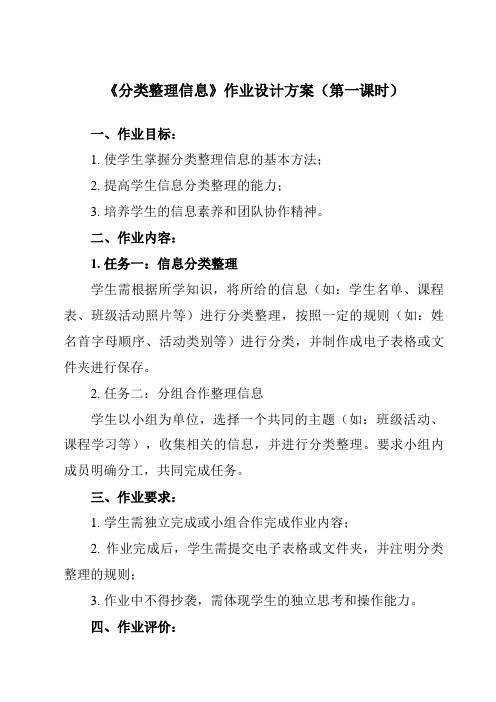
《分类整理信息》作业设计方案(第一课时)一、作业目标:1. 使学生掌握分类整理信息的基本方法;2. 提高学生信息分类整理的能力;3. 培养学生的信息素养和团队协作精神。
二、作业内容:1. 任务一:信息分类整理学生需根据所学知识,将所给的信息(如:学生名单、课程表、班级活动照片等)进行分类整理,按照一定的规则(如:姓名首字母顺序、活动类别等)进行分类,并制作成电子表格或文件夹进行保存。
2. 任务二:分组合作整理信息学生以小组为单位,选择一个共同的主题(如:班级活动、课程学习等),收集相关的信息,并进行分类整理。
要求小组内成员明确分工,共同完成任务。
三、作业要求:1. 学生需独立完成或小组合作完成作业内容;2. 作业完成后,学生需提交电子表格或文件夹,并注明分类整理的规则;3. 作业中不得抄袭,需体现学生的独立思考和操作能力。
四、作业评价:1. 评价标准:学生提交的作业是否符合要求,分类整理是否合理,是否体现学生的独立思考和操作能力;2. 评价方式:教师对学生作业进行评分,同时对学生作业进行点评,指出优点和不足,提出改进建议。
五、作业反馈:1. 学生反馈:学生提交作业后,教师需及时给予反馈,对作业中的优点和不足进行说明,并给出改进建议,鼓励学生不断改进自己的信息技术能力;2. 教师反思:教师根据学生反馈和作业评分,反思自己在教学中存在的问题和不足,不断改进教学方法和策略,提高教学质量。
具体操作步骤:一、课前准备:教师提前准备好学生需要的信息资料(如学生名单、课程表、班级活动照片等),并将这些资料分发给每个小组。
同时,教师需要准备一些分类整理的示例,供学生参考和学习。
二、课堂实施:1. 引入课题:教师简要介绍分类整理信息的基本概念和方法,引导学生进入主题。
2. 任务布置:教师向学生明确本次课的任务和要求,鼓励学生积极思考和创新。
3. 分组合作:学生以小组为单位,根据选定的主题收集相关资料,并进行分类整理。
初中信息第五课分类整理信息教学设计
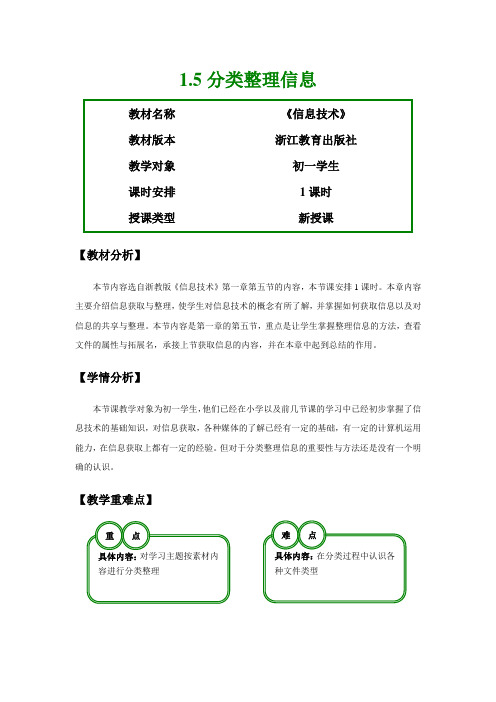
1.5分类整理信息
教材名称 《信息技术》 教材版本 浙江教育出版社 教学对象 初一学生 课时安排 1课时 授课类型
新授课
【教材分析】
本节内容选自浙教版《信息技术》第一章第五节的内容,本节课安排1课时。
本章内容
主要介绍信息获取与整理,使学生对信息技术的概念有所了解,并掌握如何获取信息以及对信息的共享与整理。
本节内容是第一章的第五节,重点是让学生掌握整理信息的方法,查看文件的属性与拓展名,承接上节获取信息的内容,并在本章中起到总结的作用。
【学情分析】
本节课教学对象为初一学生,他们已经在小学以及前几节课的学习中已经初步掌握了信
息技术的基础知识,对信息获取,各种媒体的了解已经有一定的基础,有一定的计算机运用能力,在信息获取上都有一定的经验。
但对于分类整理信息的重要性与方法还是没有一个明确的认识。
【教学重难点】
具体内容:在分类过程中认识各种文件类型
难
点
具体内容:对学习主题按素材内容进行分类整理
重
点
【教学目标分析】
三维目标有机融合
【教学准备】
学生机素材文件的发放、教学课件、机房的网络配置
【教学过程】。
分类整理信息

2.学情分析
网络 教室
教科 书
教学 课件
参考 网址
文件 资源
3.教学准备
知识与技能
1. 了解分类整理信息的 必要性和重要性,掌握 常用分类整理信息的方 法。
过程与方法
1. 通过对“信息技术基础 知识”主题资源的观察、 比较、分析和实践,学会 选择合适的分类方法,对 该主题的资源进行有效整 理。
情感态度价值观
初中信息技术(浙教版)七年级第一单元第五课
分类整理信息
—— 2012.08.25
教材分析
过程设计
学情分析
教法学法
教学准备 目标分析
目 录
第1课 走进信息技术 第2课 共享网络资源
第3课 搜索网络信息
第4课 获取网:信息获取(搜索、下载、保存); 本节:信息的分类整理; 启下:制作主题作品。
1.教材分析
知识 维度
技能 维度
素养 维度
学生经过前 几节课的学习, 熟悉了教学环境, 学会了搜索信息 和下载并保存相 关学习主题信息。
学生存在个体 差异,操作技能 熟练程度不同。 基于农村中学学 生技能水平,本 课拟上两课时。
大部分学生已 经掌握主题信息 的初步整理,本 课进一步培养学 生有序整理信息 的意识和技能。
不同文件类型的扩 展名和对应的图标,
学会查看文件属性。
教法运用
任务驱动法
学法指导
合作探究
5.教法学法
6.过程设计
创设情境 导入课题 课堂小结 理清思路 感知生活 构建新知 交流评价 内化提升 动手实践 学以致用
6.过程设计
情境导入
感知生活 构建新知 学以致用
交流评价
构建新知
难点突破设计(竞猜小游戏):
《第五课 分类整理信息》作业设计方案-初中信息技术浙教版13七年级上册自编模拟

《分类整理信息》作业设计方案(第一课时)一、作业目标通过本次作业,学生将掌握如何分类整理信息,包括如何选择合适的分类方式、如何对信息进行合理的排序和筛选,以及如何使用标签对信息进行分类管理。
通过本次作业,学生将能够在实际生活中应用所学知识,提高信息整理和分类的能力。
二、作业内容1. 任务一:按照不同的标准对信息进行分类学生需要将收集到的信息按照不同的标准进行分类,例如按照时间、地点、人物、事件等分类信息。
每个学生需要完成至少3个不同的分类方式,并记录分类的依据和结果。
2. 任务二:对信息进行排序和筛选学生需要将分类后的信息按照一定的顺序进行排序,例如按照时间顺序或重要性顺序。
同时,学生还需要对信息进行筛选,删除重复或无用的信息。
每个学生需要完成至少3个不同的排序和筛选操作,并记录排序和筛选的依据和结果。
3. 任务三:使用标签对信息进行分类管理学生需要为自己的信息添加标签,以便于后续的查找和管理。
每个学生需要至少为每个分类添加3个标签,并记录标签的名称和使用情况。
三、作业要求1. 学生需要独立完成作业,不允许抄袭和作弊;2. 作业完成后,学生需要提交电子版作业,包括作业过程中使用的表格、图片等素材;3. 作业中需要记录分类的依据、排序和筛选的依据、标签的名称和使用情况等信息;4. 作业提交截止日期为课程结束前一天。
四、作业评价1. 评价标准:学生提交的作业是否符合要求、分类整理的方法是否合理、标签的使用是否方便等;2. 评价方式:教师对学生提交的作业进行批改,给出相应的成绩和反馈意见;3. 反馈方式:学生可以查看教师批改后的作业和反馈意见,并在课后进行修改和完善。
五、作业反馈1. 学生反馈:学生在完成作业后,如有疑问或需要帮助,可以向教师提出,教师将尽力提供指导和支持;2. 教师反馈:教师将对每个学生的作业进行批改,针对学生在作业中存在的问题进行反馈,并给出相应的建议和指导。
同时,教师也会根据学生的完成情况,对课程内容进行适当的调整和补充。
《第五课 分类整理信息》作业设计方案-初中信息技术浙教版13七年级上册自编模拟
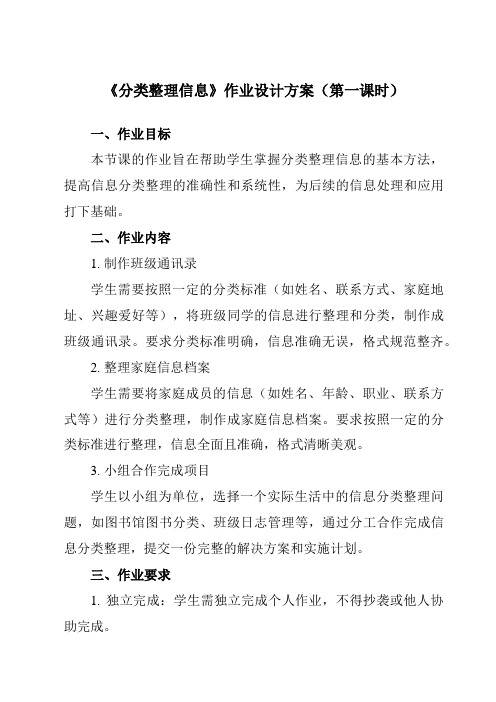
《分类整理信息》作业设计方案(第一课时)一、作业目标本节课的作业旨在帮助学生掌握分类整理信息的基本方法,提高信息分类整理的准确性和系统性,为后续的信息处理和应用打下基础。
二、作业内容1. 制作班级通讯录学生需要按照一定的分类标准(如姓名、联系方式、家庭地址、兴趣爱好等),将班级同学的信息进行整理和分类,制作成班级通讯录。
要求分类标准明确,信息准确无误,格式规范整齐。
2. 整理家庭信息档案学生需要将家庭成员的信息(如姓名、年龄、职业、联系方式等)进行分类整理,制作成家庭信息档案。
要求按照一定的分类标准进行整理,信息全面且准确,格式清晰美观。
3. 小组合作完成项目学生以小组为单位,选择一个实际生活中的信息分类整理问题,如图书馆图书分类、班级日志管理等,通过分工合作完成信息分类整理,提交一份完整的解决方案和实施计划。
三、作业要求1. 独立完成:学生需独立完成个人作业,不得抄袭或他人协助完成。
2. 格式规范:作业格式需规范整齐,符合信息技术作业的要求。
3. 内容真实:信息分类整理的内容需真实有效,不得虚假信息。
4. 创新性:在完成基本任务的基础上,鼓励学生对信息分类整理的方法和工具进行创新尝试,提高作业的挑战性和实用性。
四、作业评价1. 评价标准:根据作业内容是否符合分类标准、信息是否准确无误、格式是否规范整齐等方面进行评价。
2. 评价方式:教师评价与学生互评相结合,教师根据作业完成情况给出总体评价,学生互评则可以促进相互学习,共同提高。
3. 评价结果:根据评价结果,对优秀的作业进行展示和表扬,对存在问题的作业进行反馈和指导,帮助学生更好地改进和提高。
五、作业反馈1. 学生反馈:学生需在完成作业后,及时提交作业并获得教师的反馈意见。
根据反馈意见,学生需要及时进行修改和完善。
2. 教师反馈:教师需在收到学生作业后,及时给予评价和反馈,对于存在的问题和不足,需要及时指出并给出改进建议。
同时,教师也需要关注学生的完成情况,对于普遍存在的问题和困难,需要及时进行指导和帮助。
浙教版 信息技术七年级上 第五课 分类整理信息教 案
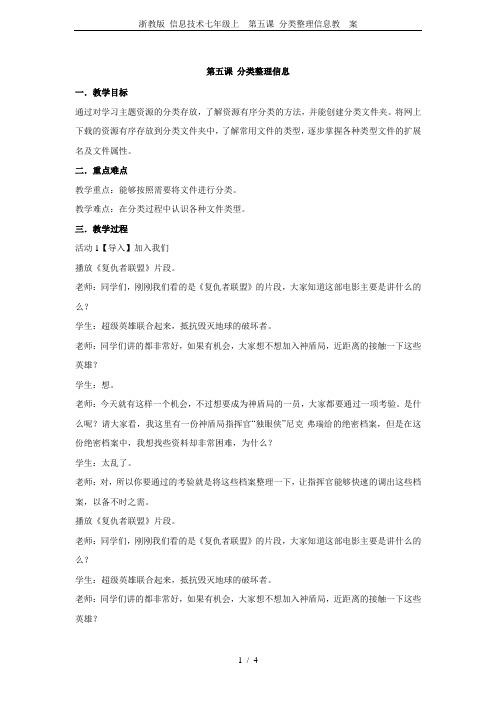
第五课分类整理信息一.教学目标通过对学习主题资源的分类存放,了解资源有序分类的方法,并能创建分类文件夹。
将网上下载的资源有序存放到分类文件夹中,了解常用文件的类型,逐步掌握各种类型文件的扩展名及文件属性。
二.重点难点教学重点:能够按照需要将文件进行分类。
教学难点:在分类过程中认识各种文件类型。
三.教学过程活动1【导入】加入我们播放《复仇者联盟》片段。
老师:同学们,刚刚我们看的是《复仇者联盟》的片段,大家知道这部电影主要是讲什么的么?学生:超级英雄联合起来,抵抗毁灭地球的破坏者。
老师:同学们讲的都非常好,如果有机会,大家想不想加入神盾局,近距离的接触一下这些英雄?学生:想。
老师:今天就有这样一个机会,不过想要成为神盾局的一员,大家都要通过一项考验。
是什么呢?请大家看,我这里有一份神盾局指挥官“独眼侠”尼克-弗瑞给的绝密档案,但是在这份绝密档案中,我想找些资料却非常困难,为什么?学生:太乱了。
老师:对,所以你要通过的考验就是将这些档案整理一下,让指挥官能够快速的调出这些档案,以备不时之需。
播放《复仇者联盟》片段。
老师:同学们,刚刚我们看的是《复仇者联盟》的片段,大家知道这部电影主要是讲什么的么?学生:超级英雄联合起来,抵抗毁灭地球的破坏者。
老师:同学们讲的都非常好,如果有机会,大家想不想加入神盾局,近距离的接触一下这些英雄?学生:想。
老师:今天就有这样一个机会,不过想要成为神盾局的一员,大家都要通过一项考验。
是什么呢?请大家看,我这里有一份神盾局指挥官“独眼侠”尼克-弗瑞给的绝密档案,但是在这份绝密档案中,我想找些资料却非常困难,为什么?学生:太乱了。
老师:对,所以你要通过的考验就是将这些档案整理一下,让指挥官能够快速的调出这些档案,以备不时之需。
活动2【讲授】探索新奥秘1、老师:首先,请思考一下,对于这些绝密档案,你会怎样进行分类?学生:把每位英雄的档案放在一起,这样想要找谁就可以快速的找到谁了。
浙教版初中信息技术第五课分类整理信息教学设计(5)
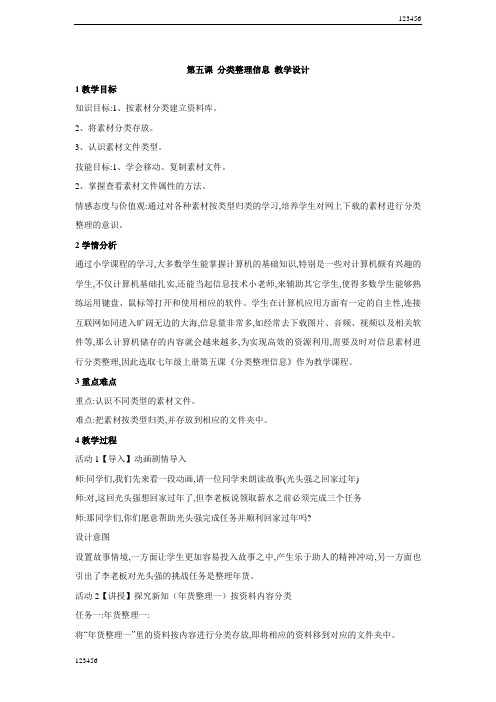
第五课分类整理信息教学设计1教学目标知识目标:1、按素材分类建立资料库。
2、将素材分类存放。
3、认识素材文件类型。
技能目标:1、学会移动、复制素材文件。
2、掌握查看素材文件属性的方法。
情感态度与价值观:通过对各种素材按类型归类的学习,培养学生对网上下载的素材进行分类整理的意识。
2学情分析通过小学课程的学习,大多数学生能掌握计算机的基础知识,特别是一些对计算机颇有兴趣的学生,不仅计算机基础扎实,还能当起信息技术小老师,来辅助其它学生,使得多数学生能够熟练运用键盘、鼠标等打开和使用相应的软件。
学生在计算机应用方面有一定的自主性,连接互联网如同进入旷阔无边的大海,信息量非常多,如经常去下载图片、音频、视频以及相关软件等,那么计算机储存的内容就会越来越多,为实现高效的资源利用,需要及时对信息素材进行分类整理,因此选取七年级上册第五课《分类整理信息》作为教学课程。
3重点难点重点:认识不同类型的素材文件。
难点:把素材按类型归类,并存放到相应的文件夹中。
4教学过程活动1【导入】动画剧情导入师:同学们,我们先来看一段动画,请一位同学来朗读故事(光头强之回家过年)师:对,这回光头强想回家过年了,但李老板说领取薪水之前必须完成三个任务师:那同学们,你们愿意帮助光头强完成任务并顺利回家过年吗?设计意图设置故事情境,一方面让学生更加容易投入故事之中,产生乐于助人的精神冲动,另一方面也引出了李老板对光头强的挑战任务是整理年货。
活动2【讲授】探究新知(年货整理一)按资料内容分类任务一:年货整理一:将“年货整理一”里的资料按内容进行分类存放,即将相应的资料移到对应的文件夹中。
学生操作师:刚才,我们对常见的年货进行了分类存放,这种分类方法其实就是按资料的内容进行分类。
那么按资料内容分类存放后对今后查找这些资料有什么好处?学生思考并回答设计意图引导学生学会对资料按内容分类整理复制与移动文件的区别师:同学们刚才在做的时候,老师还发现这样一个小问题,也就是当同学们按素材类型分类完成后,老师发一外面还留有一张“压岁钱”的图片,可是图片文件夹里已经有一张跟它一模一样“压岁钱”图片,这是这位同学用了什么样的操作才会导致出现这样的情况?学生思考总结设计意图引导学生理解复制与移动文件的区别活动3【讲授】探究新知(年货整理二)按素材类型分类师:那么我们对于网络上下载的资料除了可以按资料内容进行分类整理外,还有没有其它的方法呢?我们先来看这个文件夹,这个文件夹内存放的是网上一些常见的素材,同学们说说看网上有哪些常见的素材?请学生回答师:这几个是我们比较常见的素材类型,现在我们回过来看这个文件夹,这里面有各种各样的素材类型,看起来感觉有点乱,如果我们要对这些素材进行分类整理还可以怎么分?可以按什么分?(引出按“素材类型”分类)任务二;年货整理二:将“年货整理二”文件夹里面的各种素材按素材类型分别移到对应的文件夹中。
七上5第五课分类整理信息
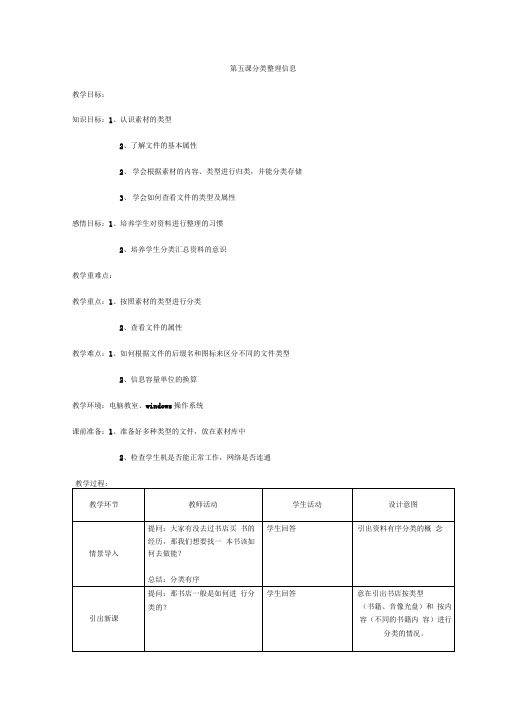
第五课分类整理信息教学目标:
知识目标:1、认识素材的类型
2、了解文件的基本属性
2、学会根据素材的内容、类型进行归类,并能分类存储
3、学会如何查看文件的类型及属性
感情目标:1、培养学生对资料进行整理的习惯
2、培养学生分类汇总资料的意识
教学重难点:
教学重点:1、按照素材的类型进行分类
2、查看文件的属性
教学难点:1、如何根据文件的后缀名和图标来区分不同的文件类型
2、信息容量单位的换算
教学环境:电脑教室、windows操作系统
课前准备:1、准备好多种类型的文件,放在素材库中
2、检查学生机是否能正常工作,网络是否连通。
浙教版 信息技术七年级上 第五课 分类整理信息教案
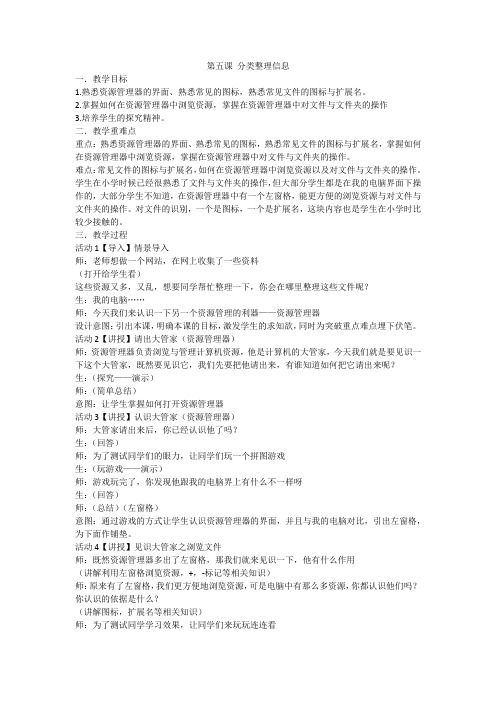
第五课分类整理信息一.教学目标1.熟悉资源管理器的界面、熟悉常见的图标,熟悉常见文件的图标与扩展名。
2.掌握如何在资源管理器中浏览资源,掌握在资源管理器中对文件与文件夹的操作3.培养学生的探究精神。
二.教学重难点重点:熟悉资源管理器的界面、熟悉常见的图标,熟悉常见文件的图标与扩展名,掌握如何在资源管理器中浏览资源,掌握在资源管理器中对文件与文件夹的操作。
难点:常见文件的图标与扩展名,如何在资源管理器中浏览资源以及对文件与文件夹的操作。
学生在小学时候已经很熟悉了文件与文件夹的操作,但大部分学生都是在我的电脑界面下操作的,大部分学生不知道,在资源管理器中有一个左窗格,能更方便的浏览资源与对文件与文件夹的操作。
对文件的识别,一个是图标,一个是扩展名,这块内容也是学生在小学时比较少接触的。
三.教学过程活动1【导入】情景导入师:老师想做一个网站,在网上收集了一些资料(打开给学生看)这些资源又多,又乱,想要同学帮忙整理一下,你会在哪里整理这些文件呢?生:我的电脑……师:今天我们来认识一下另一个资源管理的利器——资源管理器设计意图:引出本课,明确本课的目标,激发学生的求知欲,同时为突破重点难点埋下伏笔。
活动2【讲授】请出大管家(资源管理器)师:资源管理器负责浏览与管理计算机资源,他是计算机的大管家,今天我们就是要见识一下这个大管家,既然要见识它,我们先要把他请出来,有谁知道如何把它请出来呢?生:(探究——演示)师:(简单总结)意图:让学生掌握如何打开资源管理器活动3【讲授】认识大管家(资源管理器)师:大管家请出来后,你已经认识他了吗?生:(回答)师:为了测试同学们的眼力,让同学们玩一个拼图游戏生:(玩游戏——演示)师:游戏玩完了,你发现他跟我的电脑界上有什么不一样呀生:(回答)师:(总结)(左窗格)意图:通过游戏的方式让学生认识资源管理器的界面,并且与我的电脑对比,引出左窗格,为下面作铺垫。
活动4【讲授】见识大管家之浏览文件师:既然资源管理器多出了左窗格,那我们就来见识一下,他有什么作用(讲解利用左窗格浏览资源,+,-标记等相关知识)师:原来有了左窗格,我们更方便地浏览资源,可是电脑中有那么多资源,你都认识他们吗?你认识的依据是什么?(讲解图标,扩展名等相关知识)师:为了测试同学学习效果,让同学们来玩玩连连看生:(玩游戏)师:总结意图:通过对左窗格的认识,让学生知道如何利用左窗格更方便地浏览文件,通过玩连连看游戏,让学生认识常见文件的图标与扩展名。
浙教版 信息技术七年级上 第五课 分类整理信息 课程教学设计
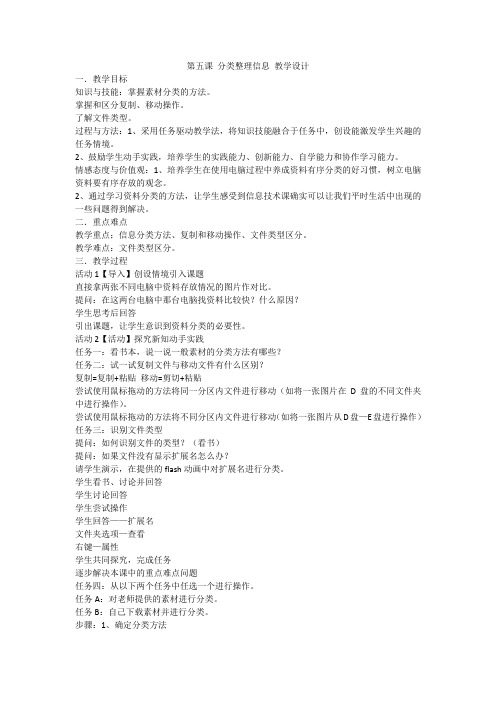
第五课分类整理信息教学设计一.教学目标知识与技能:掌握素材分类的方法。
掌握和区分复制、移动操作。
了解文件类型。
过程与方法:1、采用任务驱动教学法,将知识技能融合于任务中,创设能激发学生兴趣的任务情境。
2、鼓励学生动手实践,培养学生的实践能力、创新能力、自学能力和协作学习能力。
情感态度与价值观:1、培养学生在使用电脑过程中养成资料有序分类的好习惯,树立电脑资料要有序存放的观念。
2、通过学习资料分类的方法,让学生感受到信息技术课确实可以让我们平时生活中出现的一些问题得到解决。
二.重点难点教学重点;信息分类方法、复制和移动操作、文件类型区分。
教学难点:文件类型区分。
三.教学过程活动1【导入】创设情境引入课题直接拿两张不同电脑中资料存放情况的图片作对比。
提问:在这两台电脑中那台电脑找资料比较快?什么原因?学生思考后回答引出课题,让学生意识到资料分类的必要性。
活动2【活动】探究新知动手实践任务一:看书本,说一说一般素材的分类方法有哪些?任务二:试一试复制文件与移动文件有什么区别?复制=复制+粘贴移动=剪切+粘贴尝试使用鼠标拖动的方法将同一分区内文件进行移动(如将一张图片在D盘的不同文件夹中进行操作)。
尝试使用鼠标拖动的方法将不同分区内文件进行移动(如将一张图片从D盘—E盘进行操作)任务三:识别文件类型提问:如何识别文件的类型?(看书)提问:如果文件没有显示扩展名怎么办?请学生演示,在提供的flash动画中对扩展名进行分类。
学生看书、讨论并回答学生讨论回答学生尝试操作学生回答——扩展名文件夹选项—查看右键—属性学生共同探究,完成任务逐步解决本课中的重点难点问题任务四:从以下两个任务中任选一个进行操作。
任务A:对老师提供的素材进行分类。
任务B:自己下载素材并进行分类。
步骤:1、确定分类方法2、建立分类文件夹3、把素材移到相应的文件夹学生操作整体掌握活动3【测试】交流评价,内化提升对已上交的作业进行分析点评上交作业、互评让学生发现自己分类的不足活动4【测试】课堂小结回顾本节课的教学要点,对能力强的同学提出更高的要求。
- 1、下载文档前请自行甄别文档内容的完整性,平台不提供额外的编辑、内容补充、找答案等附加服务。
- 2、"仅部分预览"的文档,不可在线预览部分如存在完整性等问题,可反馈申请退款(可完整预览的文档不适用该条件!)。
- 3、如文档侵犯您的权益,请联系客服反馈,我们会尽快为您处理(人工客服工作时间:9:00-18:30)。
第五课分类整理信息
一.教学目标
1、知识与技能
(1)了解Windows 文件夹、文件路径的相关知识;
(2)熟悉Windows 系统文件命名及使用规则,了解常用文件类型;
(3)知道新建、复制、移动、删除的含义并学会其操作。
2、过程与方法
(1)通过学生动手操作实践,使学生学会使用“资源管理器”查看计算机内的信息、组织管理文件和文件夹及文件命名的操作;
(2)通过展示“目录树”的图例,引导学生观看和了解WindowsXP 下文件放置的方式,体验Windows 组织、管理文件的方法。
3、情感态度与价值观
(1)让学生体验文件管理的方便;
(2)培养学生信息分类的思想;
(3)向学生渗透信息道德教育,让学生懂得不得擅自进入别人的文件夹。
二.重点难点
1、了解文件夹结构、文件路径以及常用的文件类型;
2、文件和文件夹的复制、移动、删除等基本操作。
三.教学过程
(一)轻松引入【课件展示】
【引言】同学们来看这两幅图片,你们能得到什么样的信息呢?
【生】左边那幅图是个凌乱的书柜,右边是摆放整齐有序的书柜。
【师】那么老师要问问同学们,如果你在这两种环境中要找到自己想要的书,那个更节省时间呢?
【生】右边这个摆放整齐有序的书柜。
【师】同学们回答的非常好,按类别有序、整齐摆放的书籍查找起来是非常容易和便捷的。
好,我们在来看两幅图片。
左边是各类文件存在一起,右边的是按照文件类别分类存放。
那么在计算机中如何能很迅速很准确的找到我们要的素材呢?这就需要我们在平时使用计算机时养成一个好习惯——科学的管理文件。
那么这节课我们就来系统的学习文件及文件夹的
管理方法。
【课件出示】
(二)、轻松应对,小试身手
1、揭示本节课的教学任务【课件出示】
⑴文件与文件夹;
⑵管理文件及文件夹。
2、文件与文件夹
【师】大家刚才看到计算机中都有些什么?
【生】图片、声音、文字……
【师小结】计算机中的信息时以文件的形式存在的,文件中的信息可能是文字、图像、动画、声音、视频等。
可是这些文件如果不放好的话,那么我们使用起这些文件就会很不方便。
Windows 操作系统以文件夹得形式为用户对计算机进行分类存放和管理提供了方便。
如果没有文件夹,计算机中的大量信息将是杂乱无章的。
⑴、文件夹结构
【师】我们先来看一下计算机中的文件夹,大家会发现什么问题呢?
【生】文件夹存放在计算机的不同磁盘上,
【生】文件夹中不仅可以存放文件,也可以存放文件夹;
【生】……
【师】从资源管理器中观察C 盘的文件和文件夹,可以发现各级文件夹之间的结构关系像是一棵倒置的树。
“树根”在上是最高层的文件夹,“树杈”分支在下,是下一级文件夹,文件夹中既可以存放文件,也可以存放文件夹。
【课件出示】
⑵、文件路径
【师】大家再注意观察C盘的文件和文件夹,以及我们刚看到的文件夹的树状结构图,看看如果要找一个文件或文件夹应该怎样。
【生】要一级一级的打开文件夹。
【生】要找到自己想要的文件或文件夹就像在班里找学生一样是唯一的。
【生】……
【师】文件存放的位置就是路径。
从根目录出发到任何一个文件都有一个唯一的路径。
通常用一组由“\”隔开的文件夹来表示路径。
【例如】D:\素材库\图片\汽车【课件出示】
⑶、文件命名
【师】大家都看到了每个文件或文件夹都是用名字的,那么这些名字的命名有规则吗,文件命名又是如何呢。
①、文件名是由两部分组成:主文件名.扩展名
②、文件名的命名规则,最多255 个字符(包括空格),允许用汉字作为文件名。
但不包括以下字符/ \ : * ? “ < > |。
③、扩展名用于表示文件的属性,帮助用户区别文件的类型。
大家现在按照我们的学习小组来比试比试,看看那一组能在最短的时间里把下表中常用的文件扩展名找到。
【课件出示】
文件类型文件扩展名
文本文件
声音文件
图像文件
视频文件
网页文件
现在大家对文件及文件的基本概念有了初步的认识,那么我们接下来举行一比赛,按照我们的学习小组,看哪一组的同学任务完成得好。
同学们互相帮助,争取让每一个同学都能完成今天的任务。
大家有信心吗?好,我们自己加油!
3、分类整理文件
【师】刚才的任务大家完成的都很好,看来我们的比赛很激烈嘛。
那么大家再接再厉吧,下一个任务更具有挑战性,希望大家努力哟!
⑴、文件的移动
【学生探究】请看我在D盘里给大家准备了一些以文件类别命名的文件夹,请大家把我准备好的“素材”文件按类别装在这几个文件里。
【师】这个任务也有多种方法可以完成,现在请同学们自己试一试,小组的同学可以讨论,给大家三分钟时间。
【师】时间到,有那个小组愿意上来给大家展示一下呢?
请一个小组上来给大家演示并讲解文件移动的方法1:
再请另外一个小组的学生来给大家演示并讲解文件移动的方法2。
【学生探究】在这里提醒大家注意两个小细节:一是文件的选定,二是复制和剪切的区别。
【课件出示】
【学生练习】将“我的文档”中各种素材按类型分别存放到D盘中学生文件夹下相应的素材文件夹中。
⑵、文件的删除
【师】大家现在在D盘中已经有了自己的文件夹了,可是你们注意一下有一些被大家误操作时建立的一些文件夹,现在大家想办法把那些多余的文件夹清理掉。
这样才不会使我们的计算机空间被浪费掉。
所以Windows 给我们提供了另外一个管理文件的方法——删除。
【学生练习】将D盘中多余的文件或文件夹删除。
【师】大家再比比看看删除的方法应该怎样?
【学生演示】让做的好的学生给大家演示并讲解。
【小结】到此我们今天的任务就完成了,大家通过比赛的方式取得了很好的学习效果,希望大家再接再厉,在最后的时间里来轻松一下。
(三)、活动筋骨、体验成功
接下来我们做一件更有意思的事情。
老师给大家在D盘中准备了另外一个素材库文件夹,请同学们发挥想象,对他们进行分类整理。
四、归纳总结、享受收获
1、这节课都学到了什么?
2、我们在使用计算机时应该养成哪些良好习惯?
【师总结】:通过今天的学习,同学们在使用计算机的时候,就要养成分类管理文件的好习惯。
在生活当中,管理其实无处不在,很多事情只要进行了科学巧妙地管理,就能取得事半功倍的效果。
因此同学们,让我们做一个有心人,慢慢学会管理好自己的学习和生活。
当然,今天我们最开心的是:学会了文件科学管理。
好,老师送大家一句话:现在开始,长期坚持!
下课,同学们再见!。
